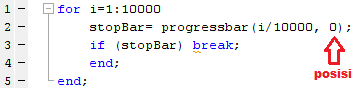Alhamdulillah.. Setelah sekian lama bergelut dengan TA, kini saya bisa blogging lagi. Sejak lama saya ingin membuat posting ini. Posting yang berisi materi sederhana, yaitu crop gambar dengan matlab.
Untuk dapat memotong (crop) gambar dengan fungsi yang disediakan oleh Matlab, beberapa properti dari gambar harus kita ketahui terlebih dahulu. Properti-properti tersebut adalah :
- x : posisi kolom dari pojok kiri atas area yang mau di crop
- y : posisi baris dari pojok kiri atas area yang mau di crop
- delta x : lebar area yang mau di crop
- delta y : tinggi area yang mau di crop
Keempat properti tersebut dapat digambarkan pada Gambar 1.
Fungsi yang disediakan oleh matlab yang dapat digunakan untuk crop gambar adalah imcrop. Contoh penggunaan imcrop dapat dilihat pada Gambar 2. Gambar 3 adalah citra awal, dan Gambar 4 adalah citra hasil crop.
Gambar 1. Properti area untuk cropping
Gambar 2. Implementasi imcrop
Gambar 3. Citra awal
Gambar 4. Citra hasil cropping